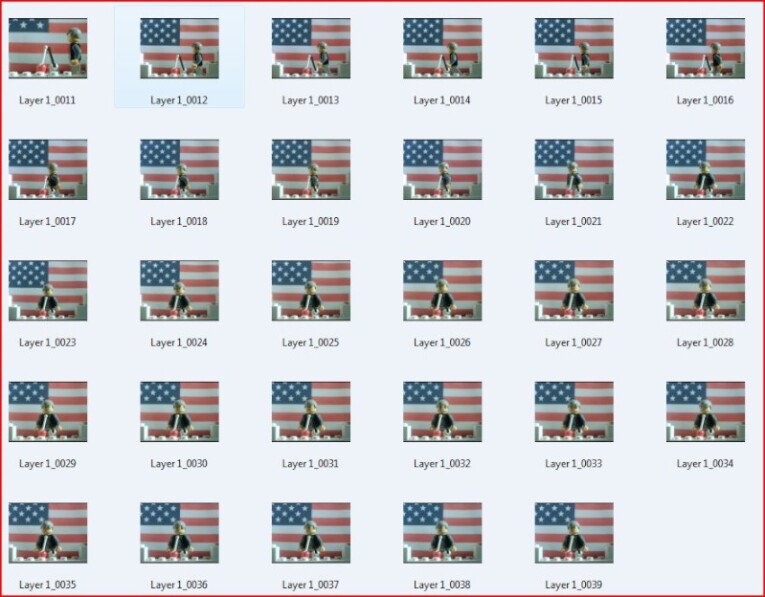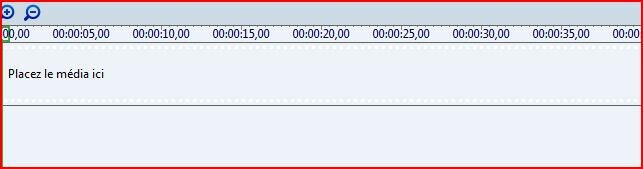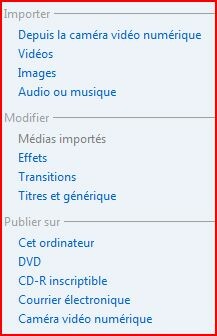Cette partie est très facile et est réalisable par toutes les personnes ayant un ordinateur avec Windows dessus.
Salut, à la fin de cette partie, vous saurez comment monter une animation avec un titre et un générique sur Windows Movie Maker (WMM).
Avant de commencer veuillez assurez vous que vous êtes en mode [affichage chronologique].
Pour cela appuyez sur [Affiche la chronologie] ou faites [Ctrl + T].

Après avoir fait cela, sélectionnez vos photos et faites un [cliqué + glissé] sur la fenêtre de WMM.
Vous devriez obtenir quelque chose comme ceci :
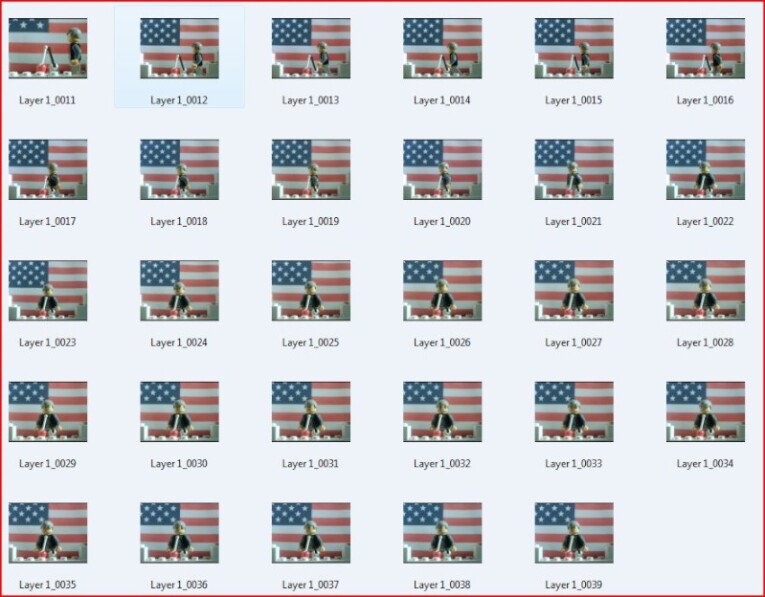
Maintenant, allez dans [outils] + [options] et allez dans l'onglet [Paramètre avancés] si vous n'y etes pas déjà.
Ensuite choisissez la durée de la photo soit 0,125 le plus rapide (sur WMM).
Si vous voulez choisir une autre durée, faites la même application.

Faites [OK].
Après, sélectionnez toutes vos photos que vous avez glissé dans WMM et glissez-les dans la timeline, c'est à dire la partie en dessous :
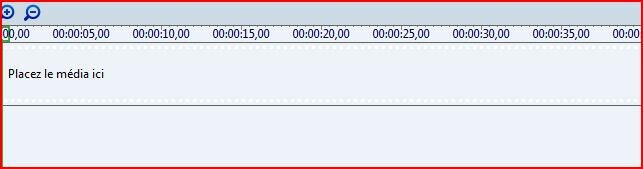
Une fois fait, vous devez obtenir ceci :

Info : Pour agrandir les photos de la timeline, appuyez sur ces touches :

[/info]
Votre animation est finie vous pouvez la jouer en appuyant sur ces bouton :

Maintenant, cliquez sur [Tâches] si celle ci n'est pas ouverte :

Maintenant vous avez le choix entre tout cela :
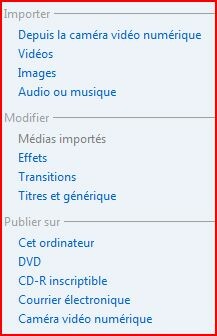
Cliquez sur ce que vous avez envi de faire !
Ecrivez votre texte, choisissez la police, la taille, la couleur et l'animation du texte.
Et cliquez sur [ Ajouter un titre à la vidéo ].
Pour finir, pour publier votre vidéo en format vidéo, allez dans [Fichier] + [publier le film].
Voilà, vous connaissez les bases de WMM.
Vous pouvez ajouter de la musique ou des vidéos de la même façons que les images.
Par ParodAnim.